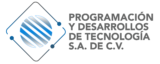Febrero 2, 2023
A continuación, en el presente blog te explicamos cómo formatear tu disco duro por completo con Windows Y CMD para dejarlo como recién salido de fábrica evitando problemas por incompatibilidades de formato.
Existen varias situaciones por las que necesitas saber formatear el disco duro correctamente, una de ellas es si tu dispositivo esta fallando o si requieres instalar Windows ya que si no lo haces de la manera adecuada como resultado tendrás un sistema de archivos completamente inservible, además debes de estar preparado y tener a la mano un CD o USB de instalación de Windows, Linux o de cualquier otro sistema operativo, pues este método deja tu HDD o SSD completamente vacío.
Motivos Para Formatear Tu Disco Duro
- Problemas para encender: Si tu dispositivo no enciende se requiere formatear el disco duro para saber si es consecuencia del sistema operativo.
- Excesivamente lento: Si el sistema va extremadamente lento debido a algún virus puede ser una solución formatear el disco duro.
- Pantallazo azul: Si el error de detención se muestra muy a menudo y no te deja trabajar quiere decir que existe un problema de software por lo que puede ser otra buena razón para formatear.
- Fallo en la instalación: Puede ser que estuvieras instalando el sistema y se fuera la luz dejando el ordenador muy tocado, también se ha podido dar el problema si el formato del disco estaba equivocado.
Acciones Antes De Formatear
- Instalador Windows: Deberás tener un CD de Windows o crear un USB instalador del sistema para reinstalarlo otra vez.
- Copia de seguridad: Deberás de realizar una copia de seguridad de todo aquello que quieras restablecer como lo son los archivos personales ya que todo se va a borrar.
- Drivers: Debes tener los drivers de todos tus componentes para evitarte tener que volver a descargarlos.
Formatear Gracias A La Consola De Comandos
1. Lo primero que tienes que hacer es comenzar con la instalación normalmente, con la diferencia de que en lugar de seleccionar Instalar debes pulsar en Reparar ordenador.
2. A continuación, elige Solucionar problemas.
3. Justo después vas a Opciones Avanzadas.
4. Luego accede a la consola de comandos.
5. Ahora aquí debes introducir varios comandos para confirmar que quieres dar formato a tu disco duro SSD o HDD, el formato NTFS es imprescindible para instalar cualquier versión de Windows.
6. Como ya estamos dentro de la consola de comandos es el momento de escribir lo siguiente y pulsar enter: X:\Sources>diskpart
7. Después escribiremos DISKPART> list disk para pulsar enter al final.
8. Cuando acabas de listar todos los discos duros verás su tamaño, por lo que solo tienes que decidir cuál es el que quieres formatear y la siguiente acción es seleccionarlo e introducir uno tras otro dando enter en los siguientes comandos cuyo objetivo es borrar el contenido del disco y crear una nueva partición vacía en el formato NTFS.
- DISKPART> select disk [introduce el número del elegido]
- DISKPART> clean
- DISKPART> create partition primary
- DISKPART> select partition 1
- DISKPART> active
- DISKPART> format fs=NTFS
Después de esto se comenzará a formatear el disco duro por lo que puede tardar bastante tiempo.
9. Para finalizar solo tienes que escribir lo siguiente, pulsando Enter después de cada uno de estos comandos:
- DISKPART> assign
- DISKPART> exit
10. Ahora ya podrás instalar Windows 10 desde cero, accediendo desde el CD o USB donde tienes el sistema operativo, lo más sencillo es ir a la BIOS y seleccionar que lo primero que lea la unidad que sea, de esa manera accederás al menú de instalación del sistema operativo de Microsoft.